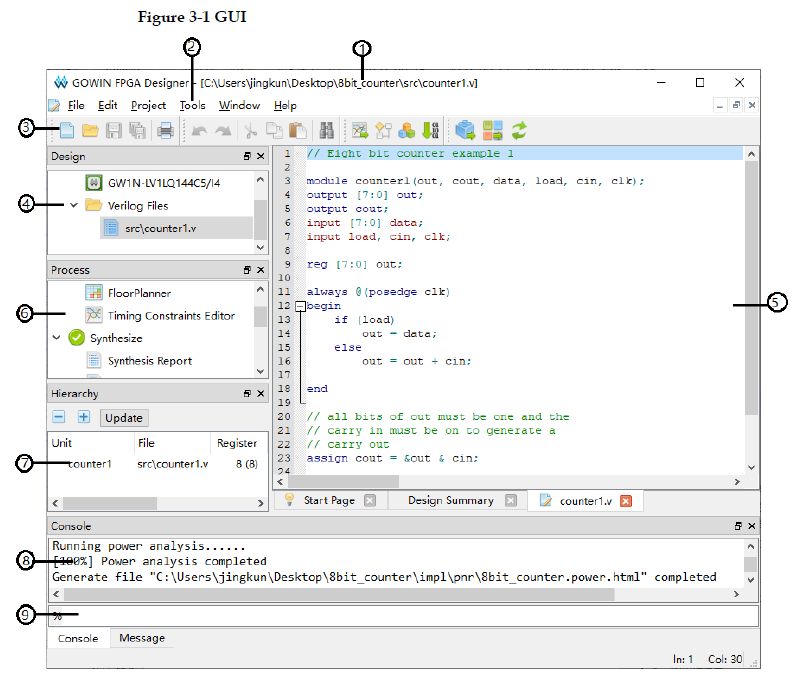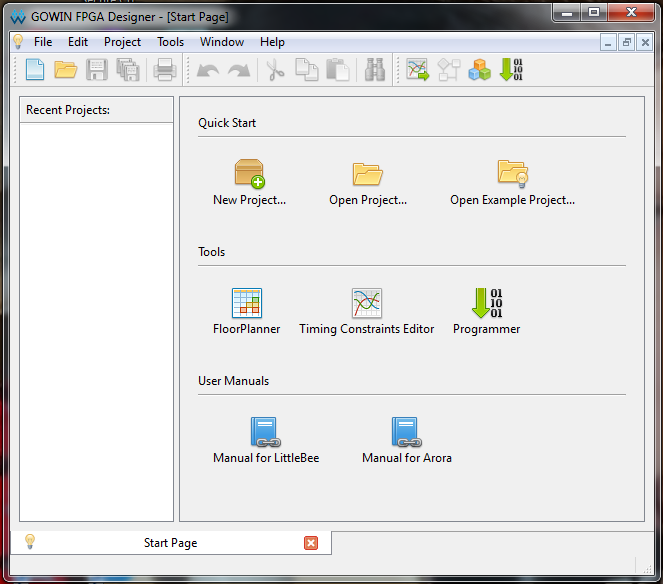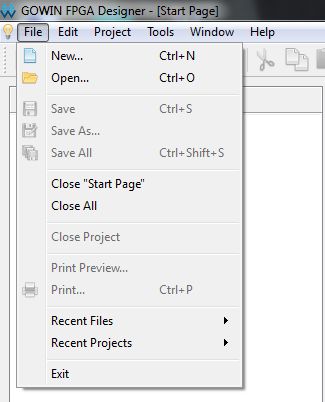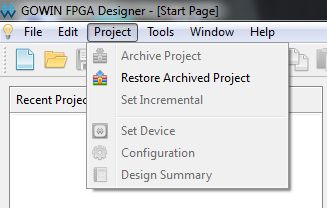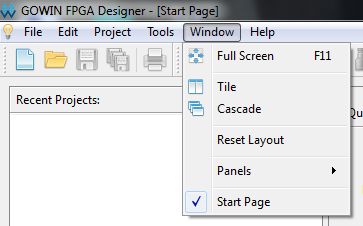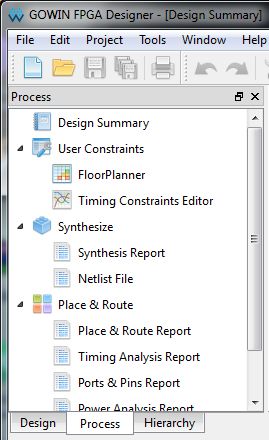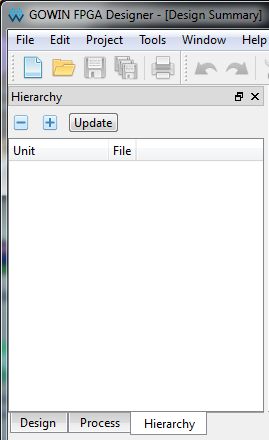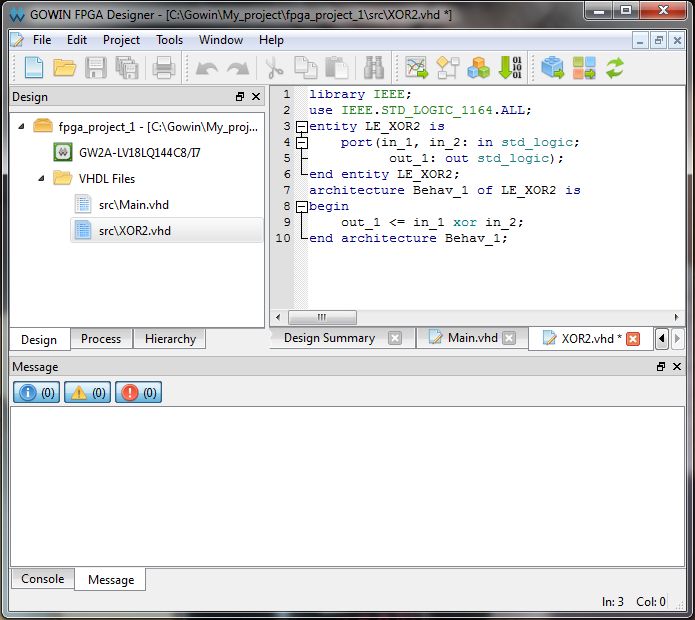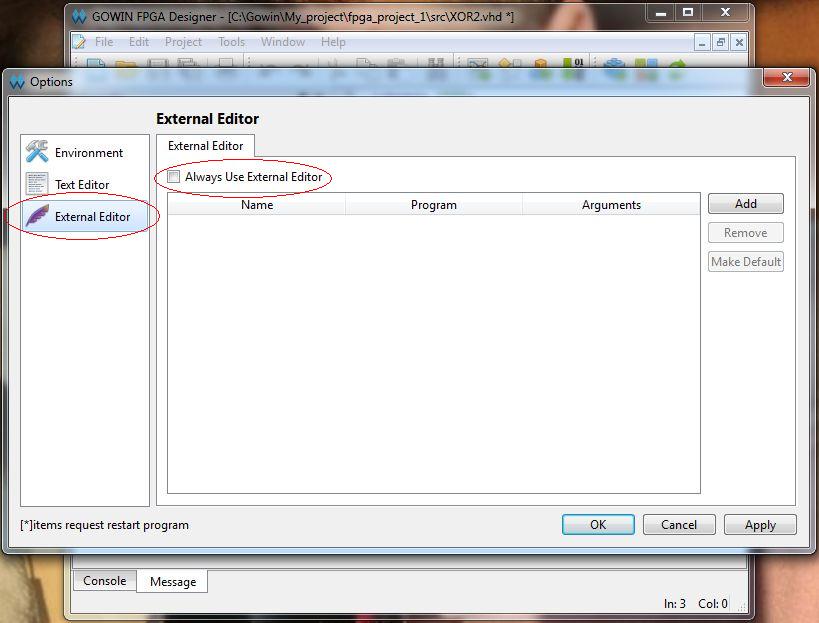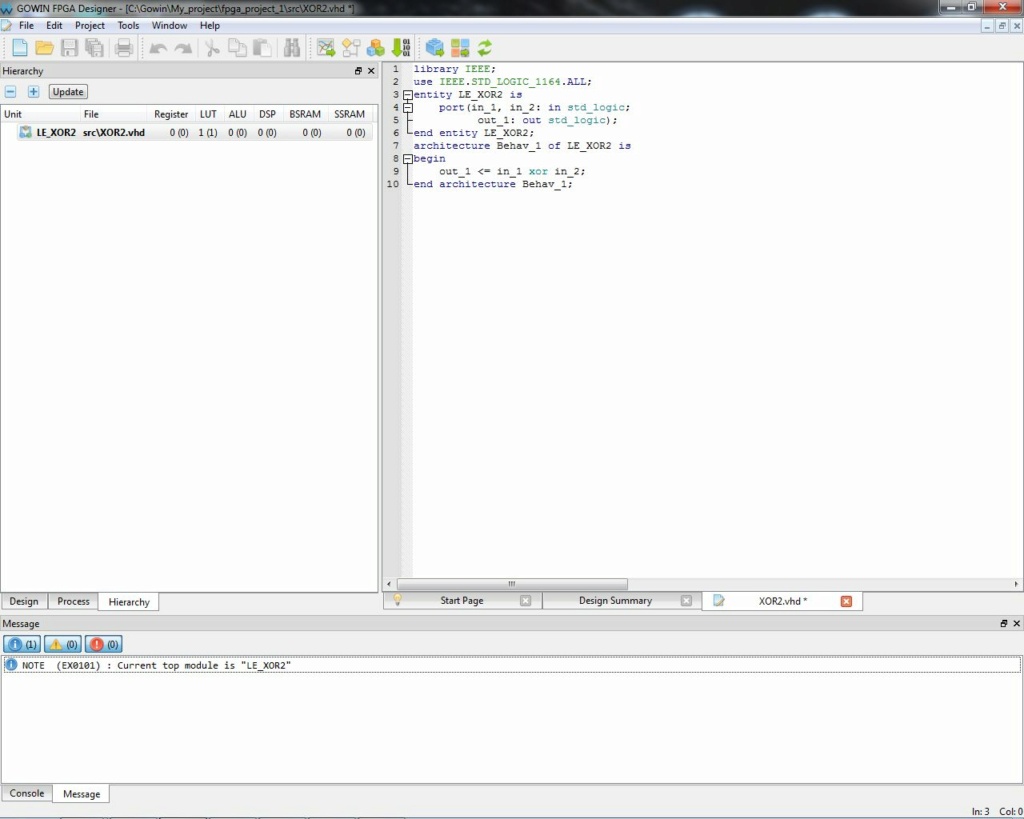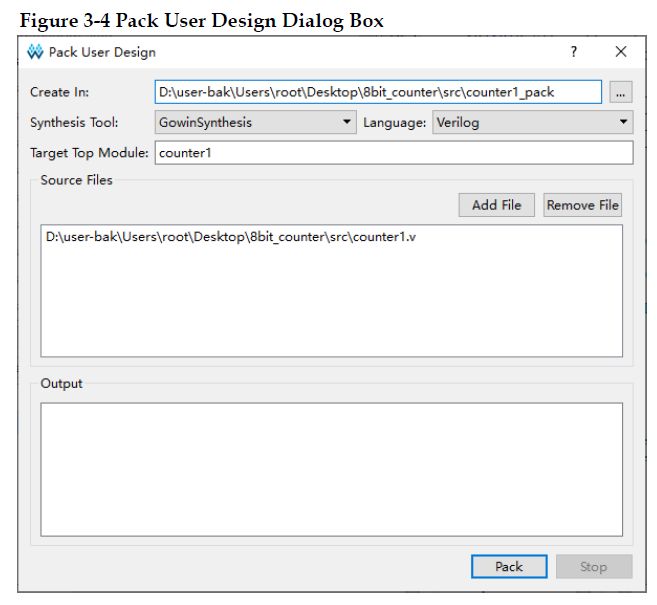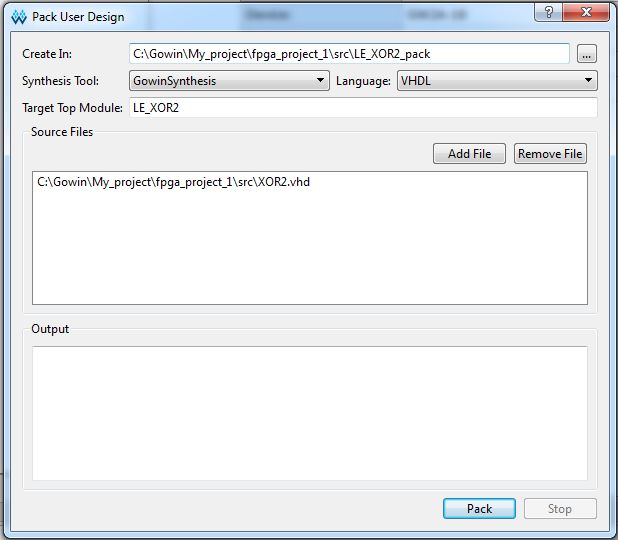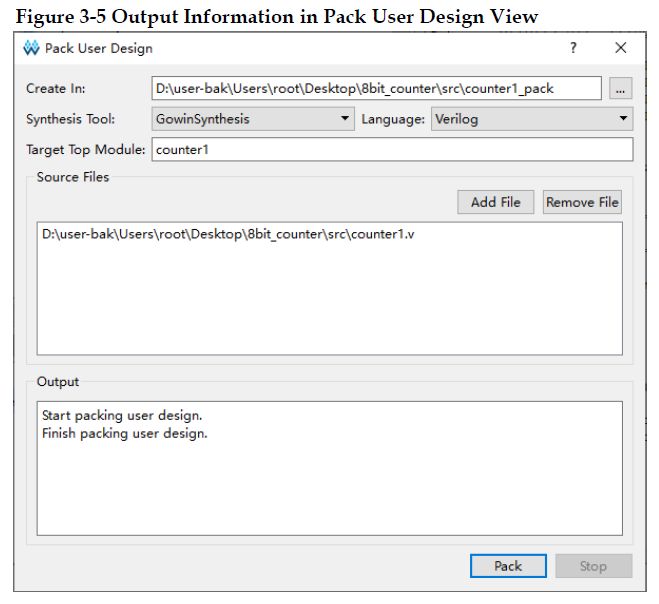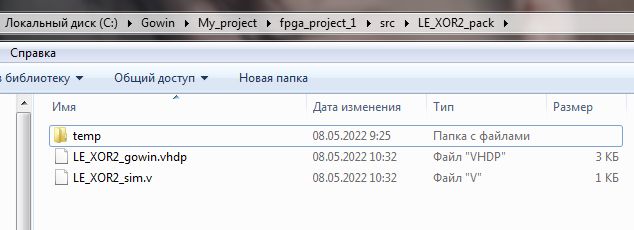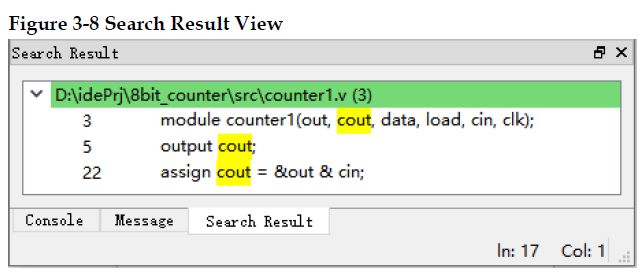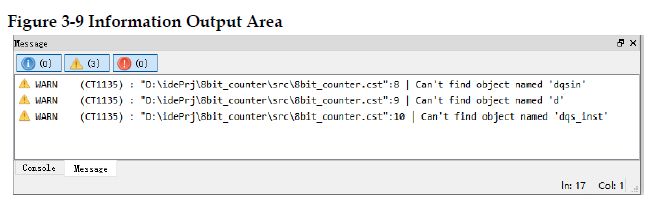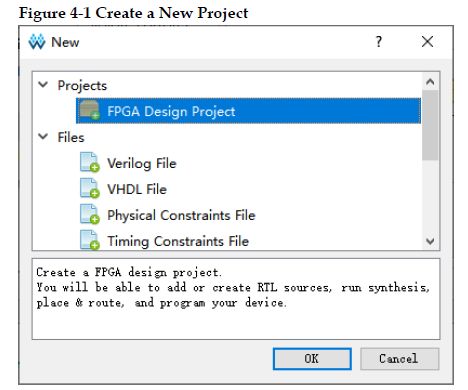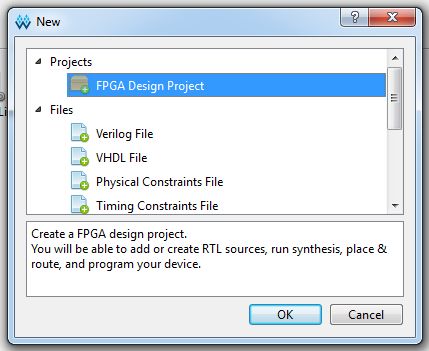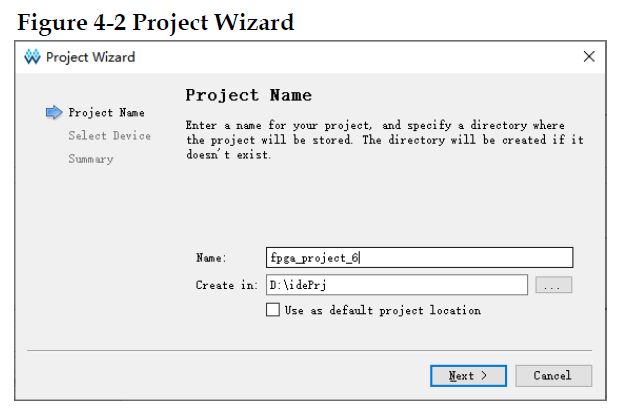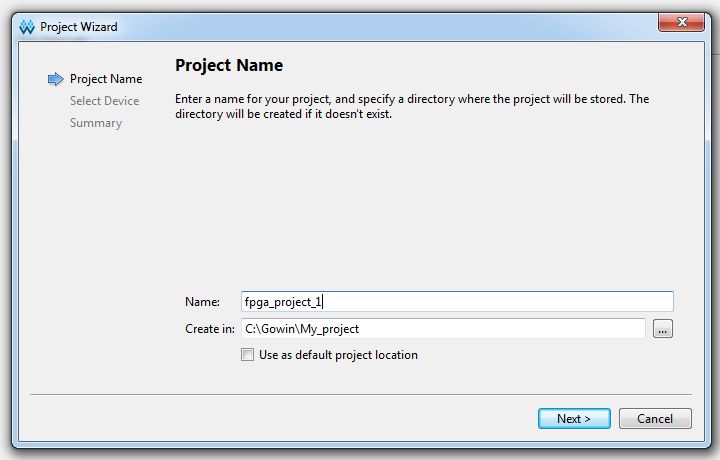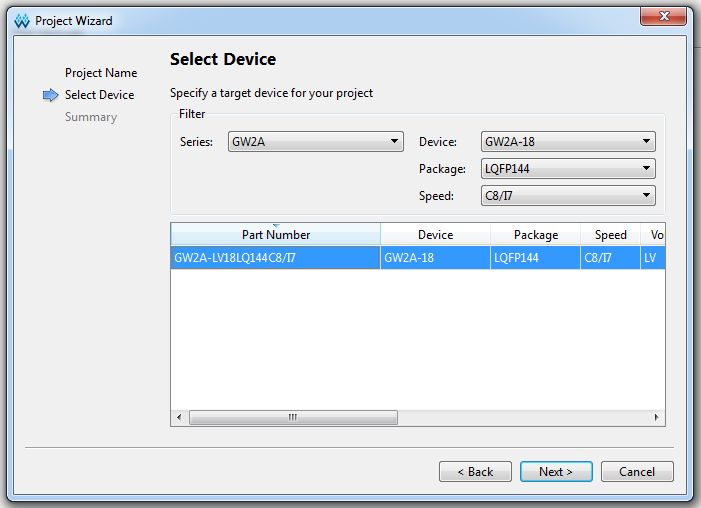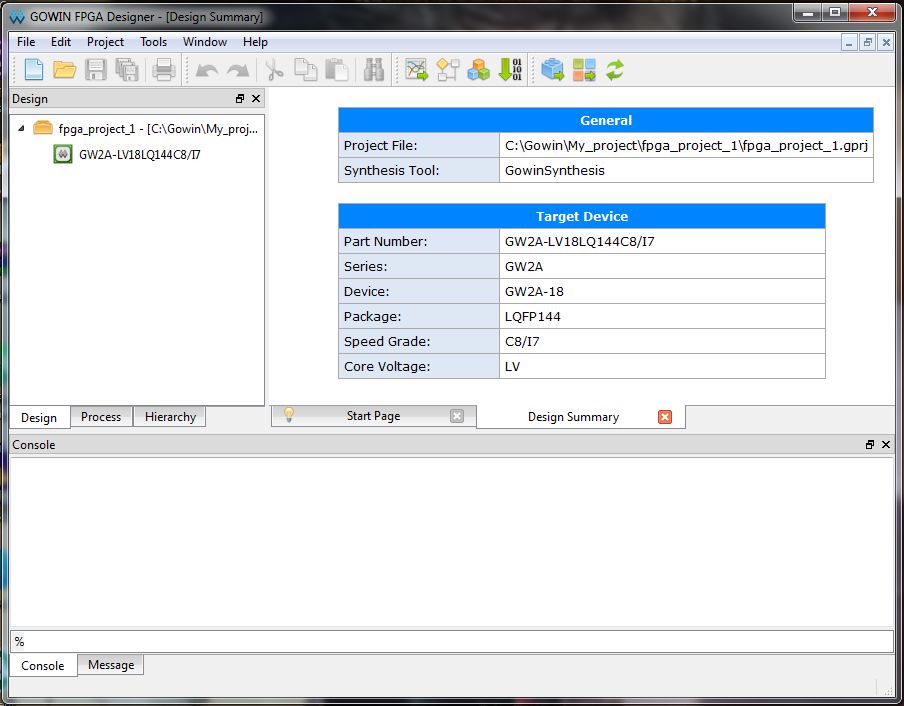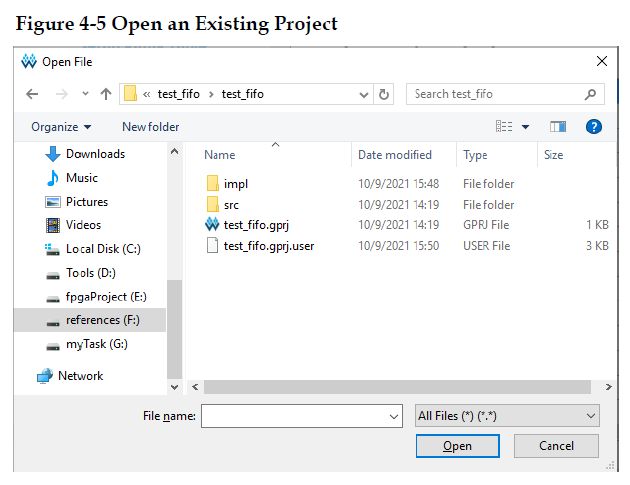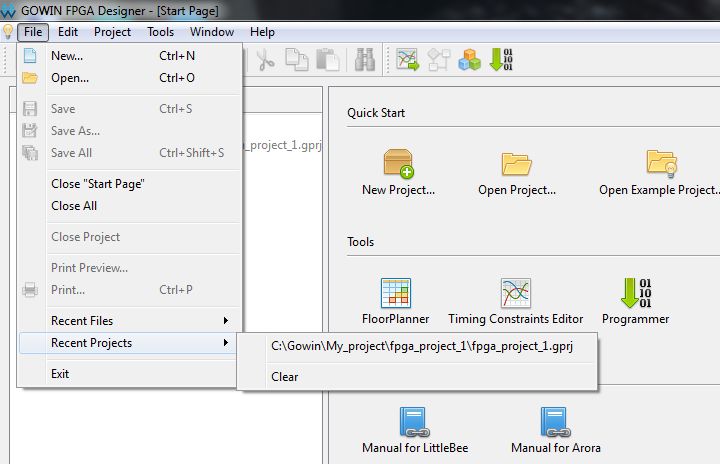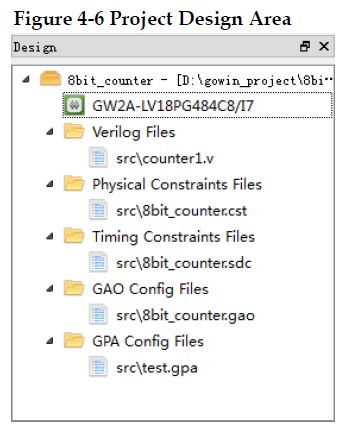Последние темы
» Вити больше нет!автор bug19 Пн Фев 20 2023, 19:54
» Собираем оригинальный Орион 128
автор bug19 Пн Фев 20 2023, 19:47
» Проблема плющеного экрана ОРИОНА
автор kanzler Пн Ноя 28 2022, 12:05
» Орион 128 и его клоны возрождение 2019-2022 год
автор kanzler Пн Ноя 28 2022, 12:03
» Электроника КР-04. Информация, документы, фото.
автор kanzler Пн Ноя 28 2022, 12:02
» Новости форума
автор kanzler Пн Ноя 28 2022, 11:52
» Орион-128 НГМД запуск 2021 года
автор matrixplus Сб Сен 10 2022, 17:36
» ПЗУ F800 для РК86
автор ведущий_специалист Сб Сен 10 2022, 10:37
» Микропроцессорная лаборатория "Микролаб К580ИК80", УМК-80, УМПК-80 и др.
автор Электротехник Вт Июл 26 2022, 19:33
» Орион-128 SD карта в Орионе
автор matrixplus Чт Июн 02 2022, 09:00
» 7 Мая. День Радио!
автор Viktor2312 Чт Май 12 2022, 10:58
» Серия: Массовая радио библиотека. МРБ
автор Viktor2312 Ср Май 11 2022, 12:17
» Полезные книги
автор Viktor2312 Пн Май 09 2022, 15:07
» Орион 128 Стандарты портов и системной шины Х2
автор matrixplus Вс Май 08 2022, 23:08
» Орион-128 и Орион ПРО еще раз про блоки питания
автор matrixplus Вс Май 08 2022, 19:09
» Орион-128 Программаторы
автор matrixplus Вс Май 08 2022, 19:02
» Орион ПРО история сборки 2021 до 2022
автор matrixplus Вс Май 08 2022, 18:47
» Анонсы монет (New coin).
автор Viktor2312 Сб Май 07 2022, 23:11
» Хочу свой усилок для квартиры собрать не спеша
автор Viktor2312 Сб Май 07 2022, 19:33
» Амфитон 25у-002С
автор Viktor2312 Сб Май 07 2022, 09:38
» Майнер: T-Rex
автор Viktor2312 Вс Май 01 2022, 09:12
» GoWin. Изучение документации. SUG100-2.6E_Gowin Software User Guide. Среда разработки EDA.
автор Viktor2312 Пн Апр 25 2022, 01:01
» GoWin. Изучение документации. UG286-1.9.1E Gowin Clock User Guide.
автор Viktor2312 Сб Апр 23 2022, 18:22
» GoWin. Documentation Database. Device. GW2A.
автор Viktor2312 Ср Апр 20 2022, 14:08
» GOWIN AEC IP
автор Viktor2312 Ср Апр 20 2022, 12:08
Самые активные пользователи за месяц
| Нет пользователей |
Поиск
GoWin. Изучение документации. SUG100-2.6E_Gowin Software User Guide. Среда разработки EDA.
RUЭВМ :: ПЛИС, CPLD, FPGA, VHDL, Verilog. COWIN, AMD/Xilinx, Intel/Altera :: ПЛИС фирмы GOWIN Semiconductor :: GoWin. Изучение документации
Страница 1 из 1 • Поделиться
 GoWin. Изучение документации. SUG100-2.6E_Gowin Software User Guide. Среда разработки EDA.
GoWin. Изучение документации. SUG100-2.6E_Gowin Software User Guide. Среда разработки EDA.
1
SUG100-2.6E_Gowin Software User Guide.
SUG100-2.6E_Gowin Software User Guide - Скачать
1. Об этом руководстве.
1.1. Цель.
В этом руководстве описывается установка и эксплуатация программного обеспечения Gowin, и оно призвано помочь вам ознакомиться с процессом использования и повысить эффективность проектирования. Снимки экрана программного обеспечения в этом руководстве основаны на версии 1.9.8.01. Поскольку программное обеспечение может быть изменено без предварительного уведомления, некоторая информация может оказаться неактуальной и может потребовать корректировки в соответствии с используемым программным обеспечением.
1.2. Связанные документы.
Последние версии руководств пользователя доступны на веб-сайте GOWINSEMI. Вы можете найти соответствующие документы на www.gowinsemi.com
- SUG940, Gowin Design Timing Constraints Guide
- SUG935, Gowin Design Physical Constraints Guide
- SUG114, Gowin Analyzer Oscilloscope User Guide
- SUG282, Gowin Power Analyzer User Guide
- SUG502, Gowin Programmer User Guide.
- UG285, Gowin BSRAM & SSRAM User Guide
- SUG283, Gowin Primitives User Guide.
- UG286, Gowin Clock User Guide
- UG287, Gowin Digital Signal Processing (DSP) User Guide
- UG289, Gowin Programmable IO (GPIO) User Guide
- UG295, Gowin User Flash User Guide
1.3. Терминология и сокращения.
Ниже показаны сокращения и терминология, используемые в данном руководстве.
CRC - Cyclic Redundancy Check (Циклическая проверка избыточности).
FPGA - Field Programmable Gate Array (Программируемая пользователем вентильная матрица, ППВМ).
GowinSynthesis - GowinSynthesis (Синтез, соединения).
IP Core - Intellectual Property Core (Ядро интеллектуальной собственности).
PnR - Place & Route (Размещение и маршрутизация).
GAO - Gowin Analyzer Oscilloscope (Анализатор, Осциллограф).
GPA - Gowin Power Analyzer (Анализатор мощности).
FloorPlanner - Physical Constraints Editor (Редактор физических ограничений).
Timing Constraints Editor - Timing Constraints Editor (Редактор временных ограничений).
Schematic Viewer - HDL Schematic Viewer (Средство просмотра схем HDL).
1.4. Поддержка и обратная связь.
Gowin Semiconductor предоставляет клиентам всестороннюю техническую поддержку. Если у вас есть какие-либо вопросы, комментарии или предложения, пожалуйста, свяжитесь с нами напрямую следующими способами.
Website: www.gowinsemi.com
E-mail: support@gowinsemi.com
.
Viktor2312- RIP
- Сообщения : 15492
Дата регистрации : 2012-08-10
Возраст : 45
Откуда : Пятигорск
 .
.
2
2. Обзор.
2.1. Вступление.
Система проектирования Gowin — это инструмент для проектирования и реализации интегральных схем, специально предназначенный для микросхем Gowin GOWINSEMI FPGA, обладающий превосходной производительностью и простой в использовании. Система проектирования Gowin обеспечивает комплексный и оптимизированный дизайн микросхем Gowin ППВМ с мало потребляющей и недорогой архитектурой и объединяет поток от описания RTL до создания файла конфигурации ППВМ, включая оптимизацию дизайна, автоматическое проектирование, графическое взаимодействие и т. д...
Функции.
- Программная система поддерживает все функции микросхем Gowin ППВМ, охватывая весь процесс проектирования от функционального описания схемы RTL до создания файла конфигурации ППВМ.
- GowinSynthesis поддерживает высокопроизводительное логическое проектирование и синтез.
- Параллельно поддерживает автоматический дизайн и интерактивный графический дизайн.
- Поддерживает системы Centos6.8/7.0/7.5 (64 бита), Ubuntu 18.04/20.04LTS, Win7/8/10 (32 бита/64 бита), Win XP (32 бита).
- Программное обеспечение может работать на уровне с сотнями миллионов вентилей.
- Поддерживает языки описания аппаратуры VHDL, Verilog HDL и System Verilog.
- Поддерживает оптимизированную архитектуру продуктов Gowin.
- Поддерживает оригинальный и высокопроизводительный алгоритм PnR (Place & Route).
- Точный временной анализ и временной отчёт.
- Анализ и контроль тактовой частоты для обеспечения лучших временных характеристик.
- Поддерживает различные временные и физические ограничения.
- Поддерживает мониторинг сигналов аппаратных цепей в реальном времени и их сохранение, а также отображение временных диаграмм сигналов.
- Совместное использование ресурсов может улучшить использование микросхемы ППВМ и снизить стоимость.
Особенности.
- Интегрированный дизайн.
- Дизайн может быть завершён поэтапно или автоматически в виде пакета.
- Поддерживает режим командной строки или режим графического интерфейса.
- Вы можете использовать проектирование по сценарию и гибко проектировать любой отдельный модуль, не влияя на общий дизайн.
2.2. Поддерживаемые устройства.
Программное обеспечение Gowin поддерживает микросхемы ППВМ семейства LittleBee и семейства Arora. Для получения подробной информации о типах микросхем, ресурсах, пакетах и т. д. вы можете посетить официальный сайт Gowin.
www.gowinsemi.com/en
Примечание!
Поддерживаемые устройства могут различаться в зависимости от используемой версии программного обеспечения. Пожалуйста, обратитесь к программному обеспечению, которое вы используете для получения более подробной информации об устройстве.
2.3. Установка и запуск.
Метод установки в системе Windows такой: дважды щёлкните пакет установки программного обеспечения Gowin и установите его в соответствии с приглашением. После установки ярлык будет создан на рабочем столе ПК по умолчанию. Метод установки в системе Linux заключается в распаковке установочного файла.
Вам необходимо настроить лицензию при первом запуске Gowin Software после установки. Лицензия на программное обеспечение представляет собой соглашение формата между пользователями и GOWINSEMI для определения и ограничения прав пользователей и обязательств GOWINSEMI.
Примечание!
Для получения дополнительной информации см. SUG501, Руководство по быстрой установке программного обеспечения Gowin.
.
Viktor2312- RIP
- Сообщения : 15492
Дата регистрации : 2012-08-10
Возраст : 45
Откуда : Пятигорск
 .
.
3
3. Графический интерфейс программного обеспечения Gowin.
Графический интерфейс программного обеспечения Gowin показан на Figure 3-1. Он состоит из строки заголовка, строки меню, панели инструментов, области проекта (Дизайн), области процесса (Процесс), области редактирования исходного файла, иерархии дизайна (Иерархия проекта), области вывода информации и области редактирования команды TCL.
- Title Bar (Строка заголовка).
- Menu Bar (Строка меню).
- Tool Bar (Панель инструментов).
- Project Area (Область проекта).
- Source File Editing Area (Область редактирования исходного файла).
- Process Area (Область процесса).
- Hierarchy Area (Область иерархии проекта).
- Information Output area (Область вывода информации).
- Tcl Command Editing Area (Область редактирования команд Tcl, Tcl-консоль).
Tcl - Tool Command Language (Командный язык инструментов).
Внешний вид окна программы Gowin_V1.9.8.05 после первого запуска:
3.1. Title Bar (Строка заголовка).
Строка заголовка показывает текущий путь к проекту, имя и открытые файлы.
3.2. Menu Bar (Строка меню).
Строка меню содержит ссылки на инструменты и функции, которые обычно используются в проектах, включая панели «Файл», «Правка», «Проект», «Инструменты», «Окно» и «Справка». Подробнее см. ниже.
3.2.1. File Bar (Панель Файл).
Внешний вид развёрнутой панели Файл, в версии Gowin_V1.9.8.05 EDA:
- New (Ctrl+N): Newly create (Создать заново).
- Open (Ctrl+O): Open (Открыть).
- Save ( Ctrl+S): Save (Сохранить).
- Save As…: Save as (Сохранить как...).
- Save All (Ctrl+Shift+S): Save all documents (Сохранить все документы).
- Close: Close (Закрыть).
- Close All: Close all documents (Закрыть все документы).
- Close Project: Close current project (Закрыть текущий проект).
- Print Preview…: Print preview (Предварительный просмотр печати).
- Print… (Ctrl+P): Print (Печать).
- Recent Files: Show the files opened. You can click on the names of these files to re-open (Показать открытые файлы. Вы можете нажать на имена этих файлов, чтобы открыть их снова).
- Recent Projects: Show the projects opened. You can click on the names of these projects to re-open (Показать открытые проекты. Вы можете щелкнуть по названию этих проектов, чтобы снова открыть их).
- Exit: Exit and close Gowin software (Выход и закрытие программного обеспечения Gowin).
3.2.2. Edit Bar (Панель Правка).
Внешний вид развёрнутой панели Правка, в версии Gowin_V1.9.8.05 EDA:
- Undo (Ctrl+Z): Undo your last operation (Отменить последнюю операцию).
- Redo (Ctrl+Y): Redo your last operation (Повторить последнюю операцию).
- Cut (Ctrl+X): Cut (Вырезать).
- Copy (Ctrl+C): Copy (Копировать).
- Paste (Ctrl+V): Paste (Вставить).
- Select All (Ctrl+A): Select all (Выбрать все).
- Find & Replace (Ctrl+F): Find or replace key words (Найти или заменить ключевые слова).
- Toggle Comment Selection (Ctrl+/): Add comments to the selected (Добавить комментарии к выбранному).
- Macros (Макросы).
- Start Record: Click Start Record, and the editing operations performed on editable files in the IDE will be recorded (Нажмите «Начать запись», и операции редактирования, выполненные с редактируемыми файлами в среде IDE, будут записаны).
- Stop Recording: Stop recording (Остановить запись).
- Play Macro (Alt+R): Click Play Macro, and it will perform the recorded operations on the editable files (Нажмите «Воспроизвести макрос», и он выполнит записанные операции с редактируемыми файлами).
3.2.3. Project Bar (Панель Проект).
Внешний вид развёрнутой панели Проект, в версии Gowin_V1.9.8.05 EDA:
- Archive Project: Archive project (Архив проекта).
- Restore Archived Project: Restore archived project (Восстановить проект из архива).
- Set Incremental: Set incremental (Установить инкрементный).
- Set Device: Set the device information of current project (Установить информацию об устройстве текущего проекта).
- Configuration: Open configuration window (Открыть окно конфигурации).
- Design Summary: Show details of current project (Показать подробности текущего проекта).
3.2.4. Tools Bar (Панель Инструменты).
Внешний вид развёрнутой панели Инструменты, в версии Gowin_V1.9.8.05 EDA:
- Start Page: Include Recent Projects, Quick Start, Tools, and User Manuals.
(Включить недавние проекты, быстрый старт, инструменты и руководства пользователя). - Recent Projects: Show the recently opened projects, and up to 10 projects will be kept.
(Показать недавно открытые проекты, и до 10 проектов будут сохранены). - Quick Start: Include New Project, Open Project, and Open Example Project.
(Включить новый проект, открыть проект и открыть пример проекта). - Tools: Include Floorplanner, Timing Constraints Editor, and Programmer.
(Включите Floorplanner, редактор временных ограничений и Programmer). - User Manuals: Manual for LittleBee and Manual for Arora (Руководство для LittleBee и руководство для Aurora).
Set the IDE parameters, including Language, Toolbar Icon Size and the default path of new project. After setting the language, you need to restart the IDE, then the settings will take effect.
(Установите параметры IDE, включая язык, размер значка панели инструментов и путь по умолчанию для нового проекта. После установки языка нужно перезапустить IDE, тогда настройки вступят в силу).
Set the text editor attributes, including font, font size, color, line numbers display, blank characters visualization, the current line and matching parentheses highlight.
(Установите атрибуты текстового редактора, включая шрифт, размер шрифта, цвет, отображение номеров строк, визуализацию пустых символов, выделение текущей строки и соответствующих скобок).
Set the third-party text editor, and you can choose whether to always use the third-party editor to open the design file.
(Установите сторонний текстовый редактор, и вы сможете выбрать, всегда ли использовать сторонний редактор для открытия файла проекта).
3.2.5. Window Bar (Панель Окно).
Внешний вид развёрнутой панели Окно, в версии Gowin_V1.9.8.05 EDA:
- Full Screen (F11): Full screen (Во весь экран).
- Tile: Tile display (Мозаичное отображение).
- Cascade: Cascade display (Каскадное отображение).
- Reset Layout: Restore initial settings (Восстановить первоначальные настройки).
- Panels: Select whether to display the five panels: Design, Hierarchy, Process, Message, and Console.
(Выберите, отображать ли пять панелей: «Проект», «Иерархия», «Процесс», «Сообщение» и «Консоль»). - Start Page: Display start page in source file editing.
(Отображение стартовой страницы при редактировании исходного файла). - Design Summary: Display design page in source file editing area, including General and Target Device.
(Отображение страницы проекта в области редактирования исходного файла, включая Общие и Целевое устройство). - General: Project information, including project path and the synthesis tool used.
(Информация о проекте, включая путь к проекту и используемый инструмент синтеза). - Target Device: Engineering device information, including package, speed grade, and core voltage.
(Инженерная информация об устройстве, включая корпус, класс скорости и напряжение ядра).
3.2.6. Help Bar (Панель Помощь).
Внешний вид развёрнутой панели Помощь, в версии Gowin_V1.9.8.05 EDA:
- View Help: View help documents (Просмотр справочных документов).
- Contact Us: Click to contact us (Нажмите, чтобы связаться с нами).
- Manage License: Manage license, and you can refer to SUG501, Gowin Software Quick Installation Guide.
(Управление лицензией, и вы можете обратиться к SUG501, Руководству по быстрой установке программного обеспечения Gowin). - About: Show software version and copyright information.
(Показать версию программного обеспечения и информацию об авторских правах).
3.3. Tool Bar (Панель инструментов).
Панель инструментов обеспечивает быстрый доступ к некоторым часто используемым функциям, слева направо:
- (Ctrl+N): Create a new file or project (Создать новый файл или проект).
- (Ctrl+O) : Open a file or project (Открыть файл или проект).
- (Ctrl+S) : Save (Сохранить).
- (Ctrl+Shift+S): Save all (Сохранить все).
- (Ctrl+P): Print (Печать).
- (Ctrl+Z): Undo your last operation (Отменить последнюю операцию).
- (Ctrl+Y): Redo your last operation (Повторить последнюю операцию).
- (Ctrl+X): Cut (Вырезать).
- (Ctrl+C): Copy (Копировать).
- (Ctrl+V): Paste (Вставить).
- (Ctrl+F) : Find (Найти).
3.4. Project Area (Район проекта), (Design).
В области проекта отображаются проекты и связанные с ними файлы. Вы можете проверить или изменить информацию об устройстве проекта, файлы пользовательского проекта, файлы пользовательских ограничений, файлы конфигурации и т. д.
3.5. Process Area (Район процессов), (Process).
Процесс обеспечивает поток проектирования ППВМ, включая синтез, размещение и маршрутизацию, а также загрузку файлов конфигурации. Вы также можете дважды щёлкнуть редактор временных ограничений и редактор физических ограничений, чтобы отредактировать файлы ограничений.
3.6. Hierarchy Area (Область иерархии), (Hierarchy).
После загрузки файлов дизайна программное обеспечение сначала проанализирует файлы дизайна. Окно иерархии показывает иерархию текущего проекта. В представлении «Иерархия» вы можете найти определение и экземпляр модуля в файле проекта. Вы также можете установить модуль в верхний модуль. Столбец Unit (Единица) показывает иерархию модулей файлов проекта, а столбец Files (Файлы) показывает файл, в котором находится определение модуля. Hierarchy поддерживает Verilog, VHDL и System Verilog.
3.6.1. Right-click Menu (Контекстное меню в представлении «Иерархия»).
Ниже перечислены функции, поддерживаемые в контекстном меню в представлении «Иерархия»:
Данное меню появляется если щёлкнуть правой кнопкой на каком нибудь файле проекта. Для этого добавим файл XOR2.vhd в проект с описанием логического элемента "Исключающее ИЛИ" (XOR с двумя входами), чтобы можно было изучать более наглядно дальнейшее описание.
Щёлкнув правой кнопкой мыши на файле LE_XOR2 появится контекстное меню:
- Goto Module Instantiation: переходит к экземпляру модуля в исходном файле и открывает его с помощью редактора, встроенного в программное обеспечение Gowin. Если вы настраиваете сторонний редактор в "Tools > Options > External Editor" («Инструменты > Параметры > Внешний редактор») и установлен флажок "Always Use External Editor" («Всегда использовать внешний редактор»), вы можете открыть исходный код в стороннем редакторе по умолчанию через Goto Module Instantiation.
Очень удобный инструмент, суть его такова, если у вас много различных модулей, чтобы долго не искать в тексте конкретный, проделываете данную операцию и курсор переходит на строчку где начинается данный модуль.
- Goto Module Instantiation With… (Перейти к экземпляру модуля с…): переход к экземпляру модуля в исходном файле. Как показано на Figure 3-2, вы можете выбрать "notepad" («Блокнот») или "Add External Editor" («Добавить внешний редактор»). Если вы выберете "Add External Editor", («Добавить внешний редактор»), появится диалоговое окно "External Editor" («Внешний редактор»).
У меня же Блокнота нет в меню, но мне и не нужно, ни он, ни внешний редактор, я буду пользоваться встроенным, со всеми его преимуществами и недостатками, подстроюсь, научусь и привыкну:
- Goto Module Definition (Перейти к определению модуля): переход к модулю в исходном файле и открытие его с помощью редактора, встроенного в программное обеспечение Gowin. Если вы настраиваете сторонний редактор в "Tools > Options > External Editor" («Инструменты > Параметры > Внешний редактор») и установлен флажок "Always Use External Editor" («Всегда использовать внешний редактор»), вы можете открыть исходный код в стороннем редакторе по умолчанию через Goto Module Instantiation.
- Goto Module Definition With… (Перейти к определению модуля с помощью…): переход к модулю в исходном файле. Как показано на Figure 3-2, вы можете выбрать редактор набора или "Add External Editor" («Добавить внешний редактор»). Если вы выберете "Add External Editor" («Добавить внешний редактор»), появится диалоговое окно "External Editor" («Внешний редактор»).
- Pack User Design: упаковывает модуль и его под-модули.
- Set As Top Module (Установить как верхний модуль): устанавливает модуль как верхний модуль, модуль установленный как верхний, будет помечен "
 ", чтобы указать, что текущий модуль является верхним модулем, и исходная иерархия остаётся.
", чтобы указать, что текущий модуль является верхним модулем, и исходная иерархия остаётся.
- Clear Top Module (Очистить верхний модуль): очищает настройку верхнего модуля.
Если при анализе иерархии файлов проекта возникла ошибка, в правом верхнем углу представления иерархии появится подсказка "RTL Analysis Error" («Ошибка анализа RTL»), отмеченная красным.
3.6.2. Resources Display (Отображение ресурсов).
Представление Hierarchy автоматически отобразит ресурсы текущего проекта после синтеза, как показано на Figure 3-3. Если модуль определен в дизайне как пакетный модуль, его ресурс не отображается, а его ресурс будет учитываться в его верхнем модуле. Ресурсы, используемые каждым модулем, будут отображаться с двумя данными. Как показано на Figure 3-3, количество регистров модуля Radar_System_TOP равно 488 (12), где 12 — это количество регистров, используемых самим модулем, а 488 — это общее количество регистров, используемых модулем и его под-модулями.
Как это выглядит у нас для LE_XOR2:
NOTE (EX0101) : Current top module is "LE_XOR2"
(ПРИМЕЧАНИЕ (EX0101): Текущий верхний модуль — «LE_XOR2».)
3.6.3. Pack File (Упаковать файл).
Когда вы открываете проект, если вам нужно упаковать все/некоторые исходные файлы, вы можете щёлкнуть правой кнопкой мыши модуль, который нужно упаковать, в представлении «Иерархия» и выбрать "Pack User Design" («Упаковать пользовательский дизайн»), чтобы сгенерировать файл упаковки после синтеза. Диалоговое окно «Pack User Design» («Упаковать пользовательский дизайн»), как показано на Figure 3-4.
Конфигурации Pack User Design следующие:
- Create In (Создать в): путь к сгенерированным файлам пакета. Путь по умолчанию
\src\<topmodule_name>_pack. - Synthesis Tool (Инструмент синтеза): указывает инструмент синтеза.
- Language (Язык): Verilog и VHDL, по умолчанию используется Verilog.
- Target Top Module (Целевой верхний модуль): верхний модуль для упаковки. По умолчанию модуль выбран в представлении Hierarchy. Вы можете изменить это.
- Source Files (Исходные файлы): список исходных файлов модуля и подмодуля, выбранных в представлении «Иерархия».
- Add File (Добавить файл): добавляет файл.
- Remove File (Удалить файл): удалить файл.
- Output window (Окно вывода): вывод информации.
- Pack (Упаковка): запустить упаковку.
- Stop (Стоп): остановить упаковку.
Внешний вид Pack User Design, в версии Gowin_V1.9.8.05 EDA:
Информация будет распечатана в представлении «Вывод», как показано на Figure 3-5. При запуске пакета, если есть ошибка, об ошибке будет сообщено в представлении «Вывод», а информация о сбое пакета будет распечатана, как показано на Figure 3-6.
После упаковки создаются два файла по целевому пути. Если выбран Verilog, это два файла: <topmodule_name>_gowin.vp и <topmodule_name>_sim.v. Если выбран VHDL, это два файла: <topmodule_name>_gowin.vhdp и <topmodule_name>_sim.v. <topmodule_name>_gowin.vp и <topmodule_name>_gowin.vhdp являются упакованными файлами и могут использоваться другими. <topmodule_name>_sim.v — это сглаженный простой список соединений, который можно использовать для внутренней симуляции.
<topmodule_name>_sim.v — это сглаженный простой список соединений, который можно использовать для внутреннего моделирования.
И как у меня, в версии Gowin_V1.9.8.05 EDA:
И файлы будут расположены по указанному пути:
3.7. Source File Editing Area (Область редактирования исходного файла).
Вы можете просматривать, редактировать и выделять исходные файлы в области редактирования исходного файла.
В области редактирования исходного файла отображаются различные файлы, в том числе новые файлы или открытые файлы, сгенерированные файлы после синтеза или Place & Route («Размещение и маршрут»), а также отображаются "Start Page" («Стартовая страница») и "Design Summary" («Сводка проекта»).
Если файл отображается в области редактирования и в файле выполняется внешнее изменение, в области редактирования файла появляется сообщение "File Changed" («Файл изменён»). Выберите "Reload" («Перезагрузить»), чтобы перезагрузить файл.
Щелкните "File > Close" («Файл > Закрыть») или щелкните значок «крестик» в области редактирования файла, чтобы закрыть текущие файлы.
Нажмите "File > Close All" («Файл > Закрыть все»), чтобы закрыть все файлы в области редактирования файлов.
Откройте файл, и вы можете открыть диалоговое окно "Find & Replace" («Найти и заменить»), нажав Ctrl+F или нажав "Find & Replace" («Найти и заменить») на панели инструментов. В "Find All" («Найти все») есть три варианта: Current File («Текущий файл»), Open Files («Открытые файлы») и Current Project («Текущий проект»), как показано на Figure 3-7.
После нажатия "Find All" («Найти все») появится всплывающее окно "Search Result" («Результаты поиска»), содержание поиска будет выделено, а общее количество совпадений будет отображаться в конце первой строки, как показано на Figure 3-8.
3.8. Information Output area (Область вывода информации).
В области вывода информации отображается информация об обработке во время работы программного обеспечения. Вы можете просматривать различные выходные данные, вручную переключаясь между вкладками:
- Console. Страница консоли содержит команды tcl, предупреждения, ошибки и т. д.
- Message. Страница сообщения включает примечания, предупреждения, ошибки.
На странице консоли щёлкните правой кнопкой мыши и выберите "Clear" («Очистить»), чтобы очистить всю информацию на вкладке.
Вы можете настроить страницу сообщения для отображения только примечания, только предупреждения или только ошибки. Количество примечаний, предупреждений и ошибок будет записано и показано на каждой из соответствующих вкладок, как показано на Figure 3-9. Щёлкните правой кнопкой мыши и выберите "Clear" («Очистить») на странице "Message" («Сообщение»), чтобы очистить информацию о странице.
После выбора сообщения об ошибке или предупреждении, о котором сообщает PnR, щелкните правой кнопкой мыши и выберите "Help" («Справка») или нажмите клавишу быстрого доступа «F1». сообщение будет подробно описано в документе. Некоторые распространенные предупреждения или ошибки показаны в Table 3-1, а справочные документы можно просмотреть, щелкнув "Help > View Help" («Справка > Просмотреть справку»), которая поддерживает китайскую и английскую версии.
Предупреждения:
- Code: WARN (PA1002): <file>:<line> | Invalid parameterized value <value>(<parameter>) specified for instance <instanceName>.
Код: WARN (PA1002): <file>:<line> | Неверное значение параметра <value>(<parameter>) указанный для экземпляра <instanceName>.
Описание: Указанный экземпляр устанавливает недопустимые параметры. - Code: WARN (PA1008): <file>:<line> | Object <name> is already defined.
Код: WARN (PA1008): <file>:<line> | Объект <name> уже определён.
Описание: Сеть или порт уже определены. - Code: WARN (PA1001): Dangling net <netName>(source:<instanceName>) in module <moduleName> has no destination.
Код: WARN (PA1001): Обособленная сеть <netName>(source:<instanceName>) в модуле <moduleName> не имеет назначения.
Описание: Сеть в указанном модуле не имеет адресата. - Code: WARN (CT1098): <file>:<line> | Group name <name> is already defined.
Код: WARN (CT1098): <file>:<line> | Имя группы <name> уже определено.
Описание: Имя группы ограничений уже определено. - Code: WARN (CT1101): <file>:<line> | Location column <number> is out of chip range(<maxColumn>).
Код: WARN (CT1101): <file>:<line> | Столбец местоположения <number> находится вне диапазона кристалла(<maxColumn>).
Описание: Столбец местоположения находится вне диапазона кристалла.
Ошибки:
- Error: ERROR (PA2000): <file>:<line> | Syntax error near token <name>.
Ошибка: ERROR (PA2000): <file>:<line> | Синтаксическая ошибка рядом с токеном <name>.
Описание: Ошибка рядом с токеном. - Error: ERROR (PA2001): <file>:<line> | Module <moduleName> is already defined.
Ошибка: ERROR (PA2001): <file>:<line> | Модуль <moduleName> уже определён.
Описание: Имя модуля уже определено. - Error: ERROR (PA2017): The number(<value>) of <instType> in the design exceeds the resource limit(<maxValue>) of current device.
Ошибка: ERROR (PA2017): Количество(<value>) <instType> в проекте превышает предел ресурсов(<maxValue>) текущего устройства.
Описание: Количество устройств в файле проекта превышает лимит ресурсов. - Error: ERROR (PA2025): No <instType> resource in current device.
Ошибка: ERROR (PA2025): Нет ресурса <instType> в текущем устройстве.
Описание: Есть ресурсы, которые не поддерживаются микросхемой в проекте. - Error: ERROR (PA2054): <file>:<line> | <name> is already declared.
Ошибка: ERROR (PA2054): <file>:<line> | <name> уже объявлено.
Описание: Имя уже объявлено.
Окно редактирования Tcl находится внизу страницы консоли. Вы можете вводить команды Tcl в окне и нажимать клавишу Enter для выполнения, как показано на Figure 3-10. Подробнее о Tcl см. в разделе 8 команд Tcl.
.
Последний раз редактировалось: Viktor2312 (Пн Май 09 2022, 10:09), всего редактировалось 30 раз(а)
Viktor2312- RIP
- Сообщения : 15492
Дата регистрации : 2012-08-10
Возраст : 45
Откуда : Пятигорск
 .
.
4
4. Использование программного обеспечения Gowin.
4.1. Создание нового проекта.
1. В меню File («Файл») выберите "File> New…" («Файл > Новый…»), чтобы открыть диалоговое окно "New" («Новый»), как показано на Figure 4-1.
На практике в среде Gowin_V1.9.8.05 EDA:
Примечание!
Диалоговое окно "New" («Новый») можно открыть тремя способами:
- Используйте сочетание клавиш «Ctrl+N».
- Щелкните значок "New File or Project" («Новый файл или проект») на панели инструментов.
- Нажмите "Quick Start > New Project" («Быстрый старт > Новый проект») на стартовой странице.
2. Выберите "FPGA Design Project" («Проект проектирования FPGA»), а затем нажмите «ОК», чтобы открыть "Project Wizard" («Мастер проектов»), как показано на Figure 4-2.
На практике в среде Gowin_V1.9.8.05 EDA:
3. Создайте проект "Name" («Имя») и "Create in" («Создать в»), как показано на Figure 4-2.
а). Введите имя проекта в текстовом поле "Name" («Имя»).
б). Щёлкните значок "
 ", чтобы выбрать путь к проекту.
", чтобы выбрать путь к проекту.Если вы выберете "Use as default project location" («Использовать как местоположение проекта по умолчанию»), местоположение проекта будет установлено по умолчанию, и все последующие проекты, которые вы создадите, будут сохранены в этом местоположении.
Примечание!
- Длина пути к файлу ограничена в Windows и Linux: ограничение составляет 260 символов в Windows и 4096 символов в Linux. Если превышено ограничение, вы не можете удалить или скопировать путь к файлу.
- Разделитель пути — «\» в Windows, например, E:\Gowin\ide.
4. Нажмите "Next" («Далее»), чтобы выбрать устройство, включая серию, устройство, корпус и скорость.
- Вы можете выбрать конкретную серию из имеющихся серий.
- Вы можете выбрать конкретную микросхему ПЛИС из выпускаемых и поддерживаемых микросхем.
- Вы можете выбрать конкретный корпус микросхемы из доступных корпусов.
- Вы можете выбрать микросхему с определённым быстродействием из доступных.
- Вы можете выбрать номер детали в поле Номер детали, и он отобразит подробную информацию, как показано на Figure 4-3.
На практике в среде Gowin_V1.9.8.05 EDA:
5. Нажмите "Next" («Далее»), чтобы открыть окно сводной информации о проекте, как показано на Figure 4-4.
На практике в среде Gowin_V1.9.8.05 EDA, при выборе микросхемы GW2A-LV18LQ144C8/I7:
6. Нажмите "Finish" («Готово»), и теперь проект создан!
Внешний вид в среде Gowin_V1.9.8.05 EDA:
4.2. Open an Existing Project (Открытие существующего проекта).
Используйте один из следующих пяти методов, чтобы открыть существующий проект.
Open From Tool Bar (Открыть из панели инструментов).
- Вы можете щелкнуть значок «
 » на панели инструментов, чтобы открыть диалоговое окно "Open File" («Открыть файл»), как показано на Figure 4-5.
» на панели инструментов, чтобы открыть диалоговое окно "Open File" («Открыть файл»), как показано на Figure 4-5. - Выберите файл проекта (*.gprj) и нажмите "Open" («Открыть»), чтобы открыть его.
Open From Menu Bar (Открыть из строки меню).
- В строке меню выберите "File > Open …" («Файл > Открыть…»), чтобы открыть диалоговое окно "Open File" («Открыть файл»), как показано на Figure 4-5.
- Выберите файл проекта (*.gprj) и нажмите "Open" («Открыть»), чтобы открыть его.
Open from Start Page (Открыть со стартовой страницы).
- На начальной странице щелкните "
 ", чтобы открыть диалоговое окно "Open Project" ("Открыть проект").
", чтобы открыть диалоговое окно "Open Project" ("Открыть проект"). - Выберите файл проекта (*.gprj) и нажмите "Open" («Открыть»), чтобы открыть его.
Open from Recent Projects (Открыть из недавних проектов).
В строке меню нажмите "File > Recent Projects" («Файл > Недавние проекты»), чтобы открыть нужный проект.
Примечание.
- Вы также можете открыть проект в списке "Start Page > Recent Projects" («Стартовая страница > Недавние проекты»).
- Список "Recent Projects" («Последние проекты») показывает недавно открытые проекты.
- Если проект был удалён, появится диалоговое окно "Open Project" («Открыть проект»).
Open From Project File (Открыть из файла проекта).
Найдите файл *.gprj и дважды щелкните файл *.gprj, чтобы автоматически открыть проект.
4.3. Edit a Project (Редактировать проект).
После создания или открытия проекта вы можете редактировать информацию об устройстве и связанные файлы в области дизайна проекта, как показано на Figure 4-6.
Область разработки проекта содержит следующее:
- The project path (Путь проекта).
- Part number (Название микросхемы ППВМ).
- Текущие файлы проекта, включая файлы пользовательского проекта, файлы физических ограничений (.cst.), файлы временных ограничений (.sdc), файлы конфигурации GAO (.gao, .rao) и файлы конфигурации GPA (.gpa) и т. д.
4.3.1. Edit a Project Device (Редактировать устройство проекта).
Информацию о микросхеме, используемую в текущем проекте FPGA, можно редактировать в представлении проекта.
- Как показано на Figure 4-6, дважды щелкните «GW2A-LV18PG484C8/I7», чтобы открыть диалоговое окно "Select Device" («Выбрать устройство»), или выберите "Set Device" («Установить устройство») в раскрывающемся списке меню Project («Проект»), как показано на Figure 4-7.
- В диалоговом окне "Select Device" («Выбор устройства») выберите конкретную микросхему ППВМ из "Part
Number" (Партийный номер).
Примечание.
"Part Number" («Партийный номер») будет отображать подробную информацию о ресурсах, относящихся к выбранному устройству.
4.3.2 Edit a Project File (Редактировать файл проекта).
...
Viktor2312- RIP
- Сообщения : 15492
Дата регистрации : 2012-08-10
Возраст : 45
Откуда : Пятигорск
 Похожие темы
Похожие темы» GoWin. Изучение документации. UG286-1.9.1E Gowin Clock User Guide.
» GoWin. Изучение документации. SUG918-1.3E. Краткое руководство по ПО.
» GoWin. Изучение документации. SUG501-1.3E. Руководство по быстрой установке ПО.
» GoWin. Documentation Database. Software. GOWIN EDA (Standard).
» GoWin. Documentation Database. Software. GOWIN EDA (Education).
» GoWin. Изучение документации. SUG918-1.3E. Краткое руководство по ПО.
» GoWin. Изучение документации. SUG501-1.3E. Руководство по быстрой установке ПО.
» GoWin. Documentation Database. Software. GOWIN EDA (Standard).
» GoWin. Documentation Database. Software. GOWIN EDA (Education).
RUЭВМ :: ПЛИС, CPLD, FPGA, VHDL, Verilog. COWIN, AMD/Xilinx, Intel/Altera :: ПЛИС фирмы GOWIN Semiconductor :: GoWin. Изучение документации
Страница 1 из 1
Права доступа к этому форуму:
Вы не можете отвечать на сообщения|
|
|